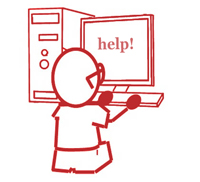GnuWin32 ile Windows Altında Linux Komutları
 |
Malum olduğu üzere, Windows işletim sistemleri hemen her işlemin grafik arayüzünden yapılmasını sağlayan sistemler olduğudan dolayı komut satırının pek gelişmiş olduğu söylenemez. Öte yandan, her işlemin komut satırından yapıldığı Unix ve Linux sistemlerin ise bu yönü haliyle çok kuvvetlidir. Ancak GnuWin32 paketlerini Windows sistemlere yükleyerek, aslında GNU işletim sistemleri için geliştirilmiş temel dosya, kabuk ve text manipulasyon araçlarını kullanmak mümkün. Eğer Windows sunucularla haşır neşirseniz, sistemlerinizi daha efektif olarak yönetebilmek için GnuWin32’den yararlanmak isteyebilirsiniz. |
GnuWin32, MS-Windows (Microsoft Windows 95 / 98 / ME / NT / 2000 / XP / 2003 / Vista / 2008) işlerim sistemleri için bir çok GNU aracı ya da benzer şekilde açık kaynak kod lisanslı araç sunuyor. Örneğin CoreUtils paketini sisteminize yüklerseiniz, df, du, ln, touch, grep, tail, csplit, head, sort, wc gibi bir çok aracı kullanabiliyorsunuz. Ayrıca ilgili paketleri ayı ayrı yükleyebilmek de mümkün.
GnuWin32’nin sunduğu tüm paketlerin bir listesi için http://gnuwin32.sourceforge.net/packages.html CoreUtils paketleri için ise http://gnuwin32.sourceforge.net/packages/coreutils.htm adreslerine göz atabilirsiniz.
Dizin İçindeki Dosya Sayısını Bulmak | Windows
Windows tabanlı işletim sistemlerinde, komut satırından bir dizin ve alt dizinleri içerisindeki tüm dosyaların adedini saptamak için command line’da ilgili dizine girdikten sonra aşağıdaki komutu kullanabilirsiniz.
dir/b/s/a-d | find /v /c "::"
Böylece, içerisinde çok fazla sayıda dosya bulunan bir dizinin dosya adedini öğrenmek üzere ilgili dizini windows explorer ile açmaya çalışmak zahmetinden kurtulabilirsiniz.
Remote Desktop’ı uzaktan etkinleştirmek
|
|
Windows ortamlarında uzaktaki bilgisayarları yönetmek için kullanılan remote desktop connection (uzak masaüstü bağlantısı) hakikaten süper bir özellik. Herhalde, windows makinelerle uğraşıp da remote desktop kullanmayan kimseler yoktur. Fakat bilindiği gibi remote desktop default olarak etkin halde gelmiyor ve control panel’den system’e girip remote sekmesinde bulunan “Allow users to connect remotely to this computer.” seçeneğini işaretleyip bu özelliği devreye almamız gerekiyor. Peki ya remote desktop özelliğini devreye almayı unuttuğunuz bir Windows’a uzaktan bağlanmanız gerekirse ne yaparsınız ? Böyle bir durumda, yapılabilecek şeylerden birisi, o bilgisayarın bulunduğu mekana gitmek ve remote desktop’ını yukarıda anlattığım şekilde devreye almak ve sonra şirketimize ya da evimize geri dönerek bağlantı sağlamaktır :P Bir diğer yöntem ise uzaktaki bu windows’un remote desktop özelliğini uzaktan etkinleştirmektir. :) |
Bilindiği gibi Windows’un tüm ayarları registry denilen veritabanına kaydediliyor ve elbette remote desktop’ın etkinleştirilmesi ya da pasifleştirilmesi ile ilgili ayarlar da burada bulunuyor. Bu durumda ilgili windows’un registrysine uzaktan erişmek ve pasif olan remote desktop özelliğini etkinleştirerek uzak masaüstü bağlantısı kurmak mümkündür. Aşağıdaki adımları takip ederek bu işlemi yapabilirsiniz…